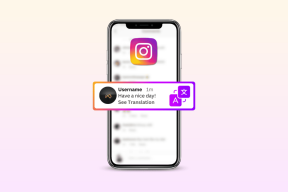Πώς να εγκαταστήσετε και να χρησιμοποιήσετε το WhatsApp σε iPad χωρίς iPhone - TechCult
Miscellanea / / October 19, 2023
Το WhatsApp πράγματι βασιλεύει ως μια παγκόσμια εφαρμογή ανταλλαγής μηνυμάτων, που συνδέει φίλους και συγγενείς παντού, εν κινήσει. Και το καλύτερο μέρος; Υποστηρίζεται σε πολλές πλατφόρμες, μέσω της αυτόνομης εφαρμογής ή του ιστού WhatsApp. Αλλά εδώ είναι το αλιεύμα: καμία ειδική εφαρμογή δεν έχει κυκλοφορήσει ακόμη για το iPadOS. Έτσι, προκύπτει το ερώτημα: Μπορείτε να εγκαταστήσετε και να χρησιμοποιήσετε το WhatsApp στο iPad σας χωρίς iPhone και αν ναι, πώς; Ας το μάθουμε!

Πώς να εγκαταστήσετε το WhatsApp σε iPad χωρίς iPhone
Καθώς δεν υπάρχει έκδοση εφαρμογής του WhatsApp για iPad αυτήν τη στιγμή, δεν μπορείτε τεχνικά να την εγκαταστήσετε. Θα χρειαστεί να συνδεθείτε στον λογαριασμό σας μέσω του ιστού WhatsApp στο πρόγραμμα περιήγησης Safari, απλά με μια σάρωση κωδικού QR. Τώρα, όταν πρόκειται για τη χρήση του WhatsApp σε ένα iPad, ελλείψει iPhone στο χέρι, υπάρχει συχνά ένα ατυχές εμπόδιο.
Με τη λειτουργία πολλών συσκευών στο WhatsApp, μπορείτε να συνδέσετε το iPad σας με το smartphone iPhone ή Android και να το χρησιμοποιήσετε και από τις δύο συσκευές σε πραγματικό χρόνο. Τώρα, καθώς είναι μια εγκατάσταση που γίνεται μία φορά, δεν χρειάζεται να διατηρείτε την κύρια συσκευή κοντά ή σε απευθείας σύνδεση πάντα για να χρησιμοποιήσετε το WhatsApp στο iPad. Ακολουθήστε τα παρακάτω βήματα για να ρυθμίσετε:
1. Εκκινήστε το Ιστότοπος WhatsApp στο Σαφάρι πρόγραμμα περιήγησης στο iPad.
Θα βρείτε ένα σύνολο οδηγιών στην οθόνη που εξηγούν πώς να συνδεθείτε στον λογαριασμό σας και στα δεξιά θα υπάρχει ένας κωδικός QR.
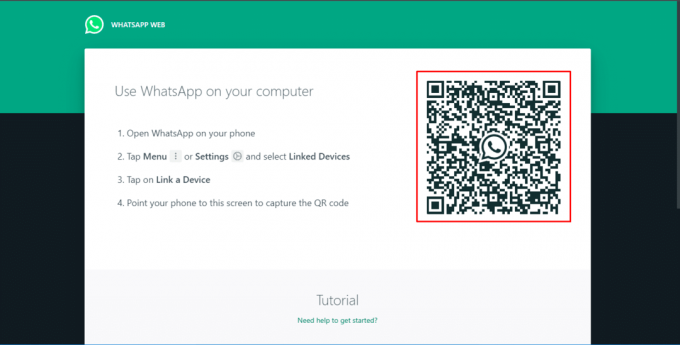
2. Ανοιξε WhatsApp στη συσκευή Android/iPhone σας, μεταβείτε στο Ρυθμίσεις και κάντε κλικ στο Συνδεδεμένες συσκευές.
3. Πατήστε Συνδέστε μια Συσκευή.

4. Σαρώστε το Ή κωδικός εμφανίζεται στο iPad.
Μετά τη σάρωση, και οι δύο συσκευές θα συνδεθούν και μπορείτε να αρχίσετε να χρησιμοποιείτε το WhatsApp στο iPad σας. Ωστόσο, για να συνεχίσετε να το χρησιμοποιείτε χωρίς να χρειάζεται να διατηρείτε την κύρια συσκευή στο διαδίκτυο, θα πρέπει να την προσθέσετε ως συντόμευση.
5. Στο WhatsApp Web στο Safari καρτέλα, πατήστε στο εικονίδιο κοινής χρήσης δίπλα στη γραμμή διευθύνσεων.
6. Πατήστε Προσθέστε στην αρχική οθόνη, ακολουθούμενη από Προσθήκη.
Αυτό είναι! Η συντόμευση Web WhatsApp δεν θα προστεθεί στην αρχική οθόνη και μπορείτε απλώς να την πατήσετε για να αποκτήσετε εύκολη πρόσβαση στο WhatsApp.
Πώς να χρησιμοποιήσετε το WhatsApp στο iPad χωρίς κωδικό QR
Είναι το Ο κωδικός QR ιστού WhatsApp δεν λειτουργεί κατά τη σάρωση; Μπορείτε να συνδέσετε το WhatsApp και να το χρησιμοποιήσετε στο iPad σας ακόμη και χωρίς κωδικό QR. Ακολουθήστε τα παρακάτω βήματα:
1. Ανοιξε WhatsApp Web στο Σαφάρι πρόγραμμα περιήγησης στο iPad.
2. θα δεις το Σύνδεσμος με αριθμό τηλεφώνουαντι αυτου επιλογή. Κάντε κλικ σε αυτό.
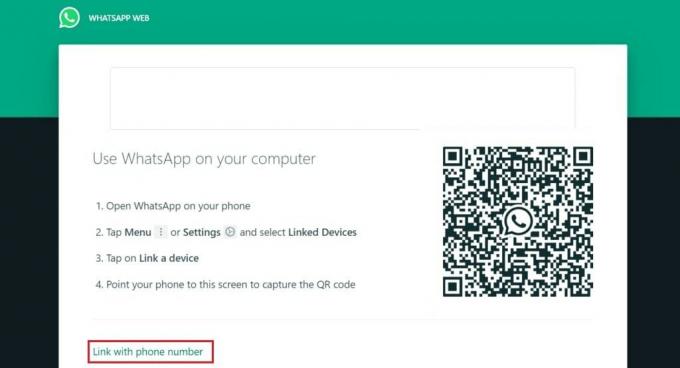
3. Επιλέξτε τον κωδικό χώρας, εισαγάγετε τον αριθμό τηλεφώνου του κύριου λογαριασμού και κάντε κλικ στο Επόμενο.
Θα λάβετε έναν κωδικό 8 χαρακτήρων στην οθόνη.
4. Τώρα στη συσκευή iPhone ή Android, πατήστε Εισαγάγετε ειδοποίηση κωδικού και ξεκλειδώστε το.
5. Πατήστε Επιβεβαίωση για να επιβεβαιώσετε την τοποθεσία και τη συσκευή που γίνεται σύζευξη.
6. Ξεκλειδώστε ξανά το τηλέφωνο και εισαγάγετε το 8ψήφιος κωδικός που εμφανίστηκε στο iPad.
Χωρίς σάρωση του κωδικού QR, θα συνδεθούν και οι δύο συσκευές.
Συνιστάται: Πώς να πιάσετε έναν απατημένο σύζυγο ή σύζυγο στο WhatsApp
Ελπίζουμε ο οδηγός μας να σας βοήθησε εγκαταστήστε το WhatsApp στο iPad σας χωρίς iPhone. Εάν έχετε απορίες ή προτάσεις για εμάς, ενημερώστε μας στο παρακάτω πλαίσιο σχολίων. Μείνετε συντονισμένοι στο TechCult για περισσότερες τέτοιες συμβουλές και κόλπα.
Ο Henry είναι ένας έμπειρος συγγραφέας τεχνολογίας με πάθος να κάνει σύνθετα θέματα τεχνολογίας προσβάσιμα στους καθημερινούς αναγνώστες. Με πάνω από μια δεκαετία εμπειρίας στον κλάδο της τεχνολογίας, ο Henry έχει γίνει μια αξιόπιστη πηγή πληροφοριών για τους αναγνώστες του.